许多小伙伴在尝试iOS11后,想要装回原来的iOS10。结果在刷机的时候,iTunes上显示“正在等待iPhone”就不动了,无法正常地进行刷机了。那么遇到这种情况,我们应该如何解决呢?又是什么原因造成的呢?今天,小编就告诉大家正在等待iPhone不动了该如何解决。

iTunes正在等待iPhone的原因:
当设备在刷机的时候,iTunes软件会断开iPhone连接并重新连接,软件不能正确的识别出恢复模式下的iPhone。我们此时打开电脑的“设备管理器”,可以看到Mobile Device USB Driver(Recovery Mode)这个设备会显示感叹号,说明该驱动有问题。这会导致我们在刷机时,一直处于“正在等待iPhone”的状态。
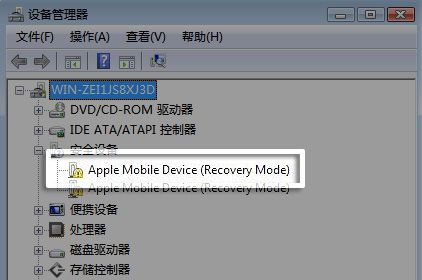
iTunes等待iPhone很久的解决方法
俗话说的好,高手永远都在民间。有大神就分享了解决这个问题的办法,让我们看看大神们是如何操作的吧:
在做下面的操作过程中,大家不要将苹果手机和电脑断开;下文操作是在Win10系统下进行的。
第一步:我们打开“任务管理器”(键盘上同时按住“Ctrl”、“Alt”和“Del”键),找到并选中“iTunes”,然后点击“结束任务”。重新打开iTunes刷机,看看是否解决“正在等待iPhone”的问题。
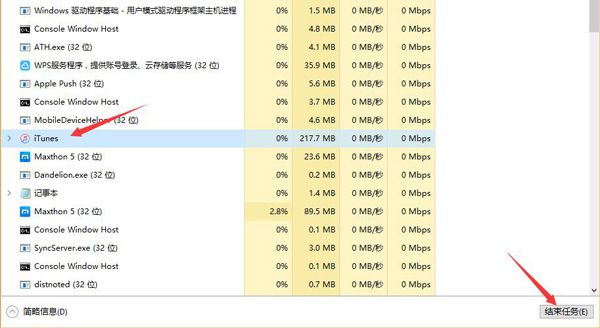
第二步:我们进入“控制面板”,打开“设备管理器”。我们在列表中,找到并右击“USB Composite Device”选项,选择“更新驱动程序”。

第三步:选择“浏览我的计算机以查找驱动程序软件”选项。
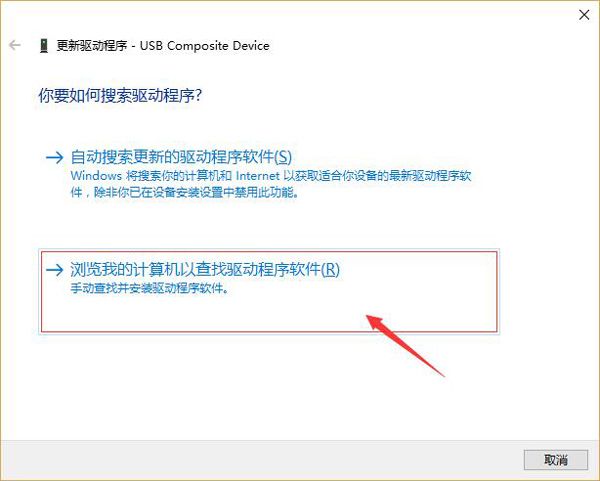
第四步:选择“让我从计算机上的可用驱动程序列表中选取”选项。
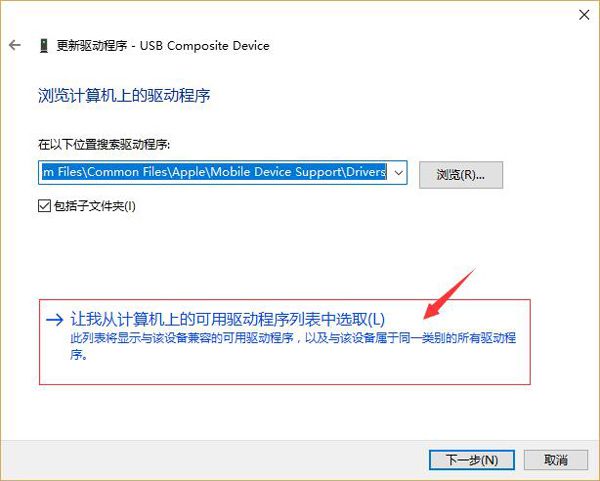
第五步:点击“从磁盘安装”按钮。

第六步:点击“浏览”按钮,按照下面的路径C:\Program Files\Common Files\Apple\Mobile Device Support\Drivers导航到文件夹。双击选择文件夹中的 usbaapl.inf文件。点击“确定”按钮。
友情提示:如果我们使用的是64位版本的Windows系统,文件夹路径可能为:C:\Program Files (x86)\Common Files\Apple\Mobile Device Support\Drivers。我们在文件夹中双击选择usbaapl64.inf文件。
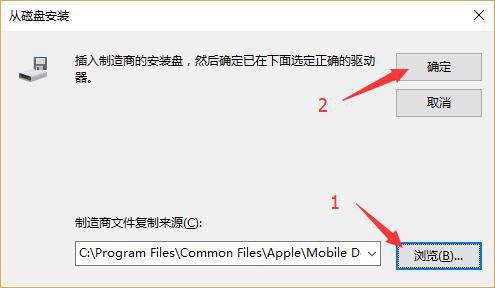
第七步:我们点击“下一步”按钮,开始安装驱动文件。

第八步:驱动安装完成后,我们打开iTunes软件,验证设备能否正确识别iPhone,然后继续进行刷机了。
以上就是解决“正在等待iPhone”的方法了,希望能够对大家有所帮助~大家在刷机前,要记得备份重要的数据哦~
数据恢复,越早恢复,效果越好
立即恢复
